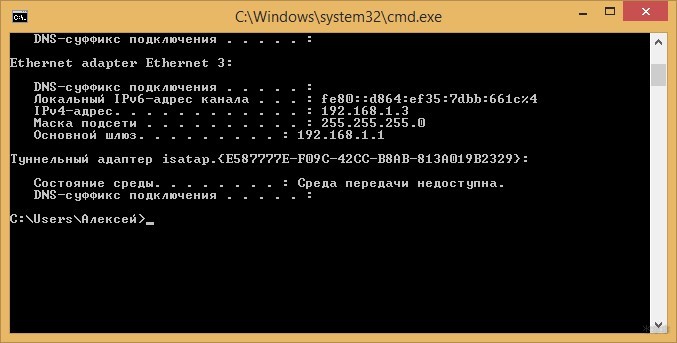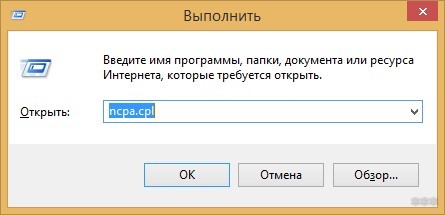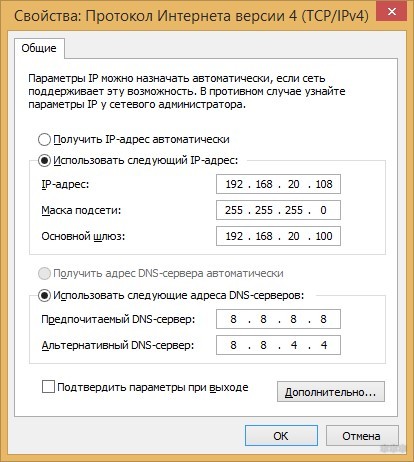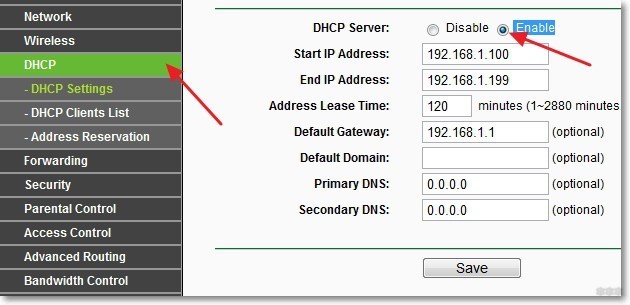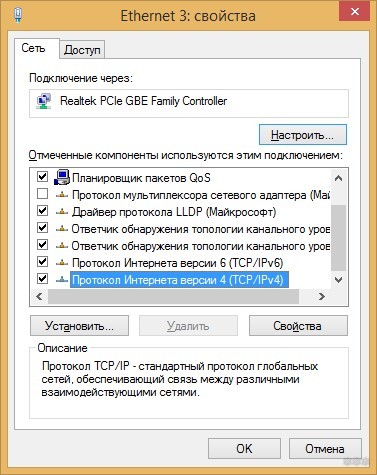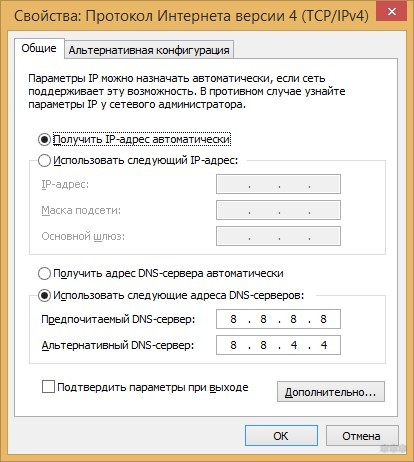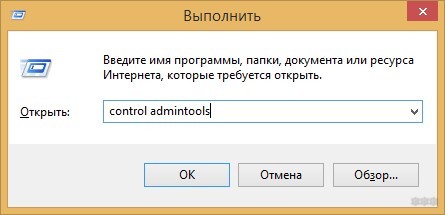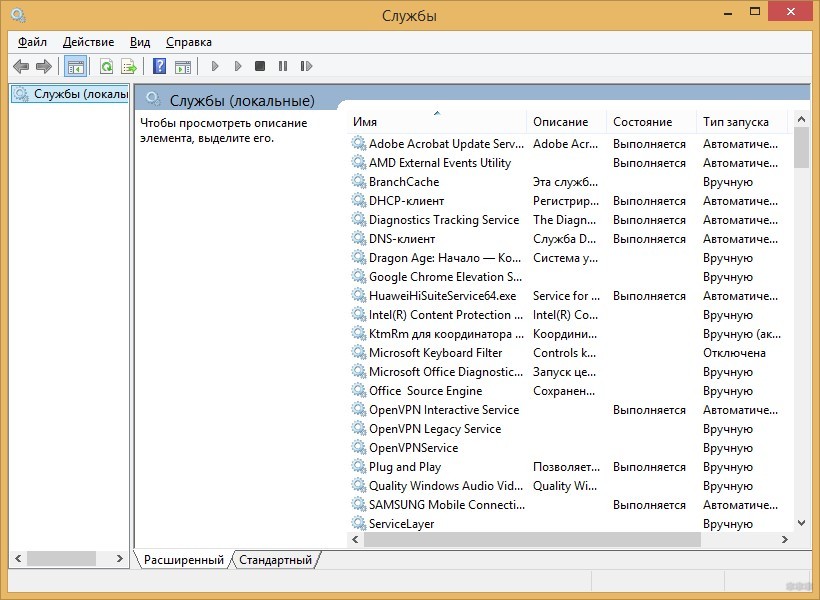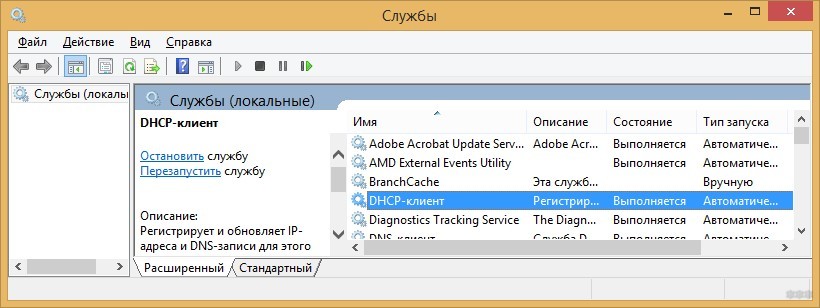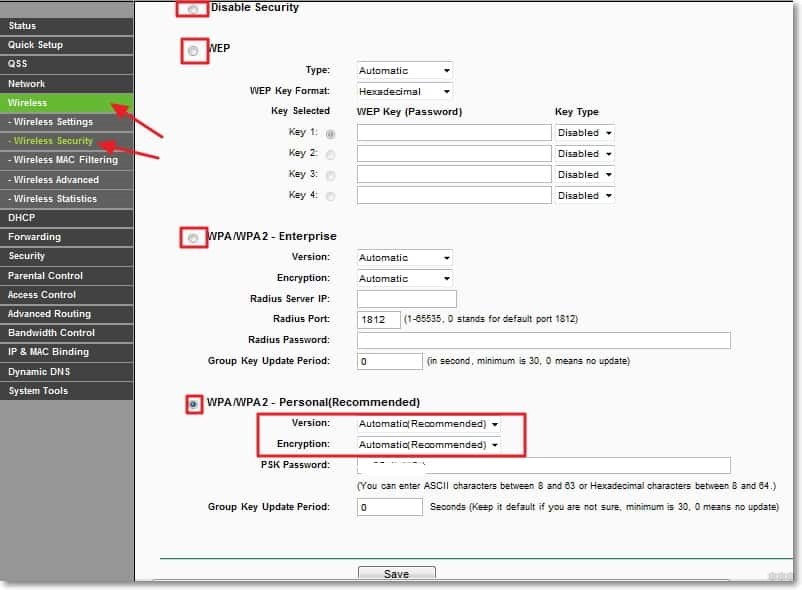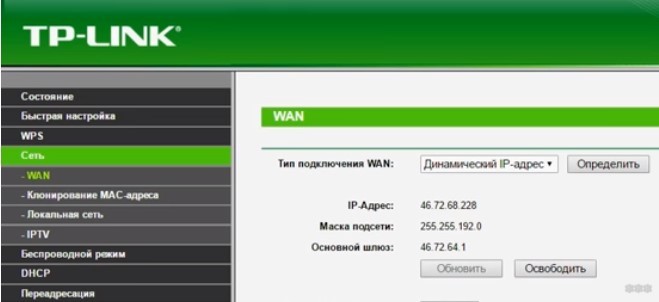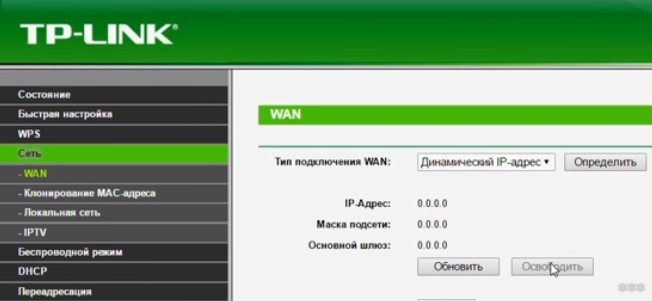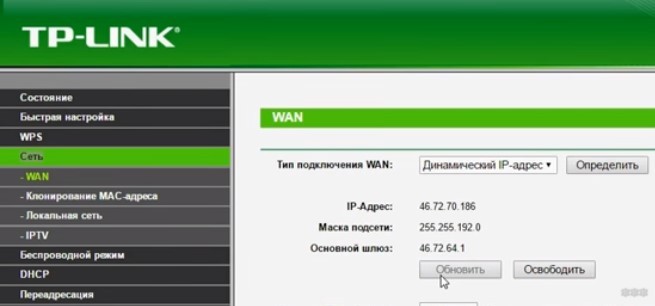- Автоматическое получение IP адреса и где взять новый IP?
- Варианты подключения
- Вариант 1: компьютер подключен к оборудованию провайдера через кабель
- Вариант 2: компьютер подключен к интернету через роутер по кабелю
- Вариант 3: компьютер или ноутбук подключен по Wi-Fi к роутеру
- Что еще можно сделать?
- Сброс и получение нового динамического адреса
- Заключение
- Почему мой роутер TP-Link получает WAN IP-адрес от провайдера, но не имеет доступа к Интернету (синий интерфейс)?
- Как узнать IP адрес роутера, по которому провайдер меня идентифицирует?
Автоматическое получение IP адреса и где взять новый IP?
При подключении к сети возможна ошибка, связанная с настройкой IP-адресов. При соединении вручную видна надпись: «Получение IP-адреса» и больше ничего не происходит. Если наблюдается похожая тенденция, нужно вручную настроить сетевые данные.
Варианты подключения
Чтобы узнать, что такое внешний IP адрес, посмотрите следующее видео:

В зависимости от развертывания сети: провайдер – компьютер или провайдер – роутер – компьютер рассмотрим несколько возможных вариантов настроек сети.
Вариант 1: компьютер подключен к оборудованию провайдера через кабель
Сперва проверьте, под каким IP адресом регистрируется в локальной сети ваш компьютер:
- Сочетанием клавиш + R вызовите строку «Выполнить» и исполните команду «cmd».
- В командной строке выполните «ipconfig».
Если адреса отличаются, зайдите в сетевые настройки и пропишите данные, указанные в договоре. Например:
- Правой кнопкой по сетевому подключению, выберите «Свойства», двойной клик левой по «Протокол интернета версии 4».
- Пропишите адрес, маску подсети и шлюз, указанные провайдером.
- DNS можете получать автоматом (те, что предоставляет провайдер) или использовать альтернативные – те что предлагают Google 8.8.8.8. или Яндекс 77.88.8.8.
А если получение происходит автоматически, но после перезагрузки сетевого адаптера и всего компьютера проблема остается – обратитесь в техническую поддержку провайдера.
Вариант 2: компьютер подключен к интернету через роутер по кабелю
Вариант получения IP-адресов для устройств, что находятся в локальной сети роутера, зависит от того, работает ли маршрутизатор в режиме DHCP-моста или нет. Если нет, попробуйте его включить и проверьте подключение снова.
Автоматическое получение для сетевых устройств IP-адреса путем включения DHCP делается так:
- Через адресную строку браузера войдите в панель параметров маршрутизатора (адрес 192.168.1.1 или 0.1. в конце, логин и пароль – admin, admin).
- Откройте раздел «DHCP» и выберите пункт «Enable» (Включить).
- Сохраните изменения и перезагрузите роутер.
- На компьютере жмите + R и выполняйте команду ncpa.cpl.
- Правой кнопкой мыши выберите «Свойства» в сетевом подключении ПК и перейдите в раздел IPv4.
Если проблема осталась, можно проверить настройки DHCP-клиента на компьютере. Для этого:
- Откройте строку «Выполнить» и через команду control admintools перейдите в раздел «Администрирование».
- Состояние должно быть «Выполняется», а тип запуска «Автоматически».
- Если указаны другие параметры, измените их на нужные.
- Перезагрузите компьютер и проверьте работу.
Вариант 3: компьютер или ноутбук подключен по Wi-Fi к роутеру
Неудачи при подключении могут быть из-за выбранного типа шифрования для Wi-Fi точки доступа. Вероятно, что Wi-Fi модуль компьютера не работает с указанным типом шифрования, поэтому не получает IP и стопорится в момент соединения. Шифрование точки доступа в таком случает лучше сменить:
- Проведите эксперимент с различным типом шифрования.
- Например, вместо WPA2-Enterprise можете взять Personal.
Если проблема остается, на время отключите защиту Wi-Fi точки и протестируйте ее. Если работает без нареканий – ищите проблему в настройке точки доступа Wi-Fi дальше.
Что делать, если компьютер не получает автоматически IP адрес, узнаете в следующем видео:

Что еще можно сделать?
Если проблема не устранилась, попробуйте откатить роутер до заводских настроек. Для этого на корпусе зажмите кнопку RST на 10 секунд. Она может быть утоплена в корпус, поэтому зажимайте чем-то тонким. Затем вновь пройдитесь по вариантам настройки компьютера и маршрутизатора. Если маршрутизатор сам не получает интернет (над соответствующим индикатором горит оранжевый светодиод), обратитесь к провайдеру.
Сброс и получение нового динамического адреса
Если с настройками локальной сети все в порядке и на ваш вопрос «как получить новый IP-адрес для выхода в интернет» нужен ответ, тогда вот он:
Для реализации этой функции нужно получать от провайдера динамический айпишник для регистрации в интернете. Еще он может обновляться каждый раз при выключении или перезагрузке маршрутизатора.
Если роутер не получает новый IP адрес, проверьте, правда ли у вас динамический адрес с помощью кнопки «Определить».
Заключение
Настройка IP-адреса позволяет регистрировать устройство в сети. Локальный айпишник нужен для регистрации в домашней сети (обеспеченной с помощью роутера), а внешний – для регистрации в сети.
При проблеме с получением проверьте, работает ли роутер в режиме DHCP-моста и не использует ли в точке подключения несовместимый с устройством тип шифрования. Если проблема с получением внешнего нового адреса, убедитесь, что провайдер выдает динамические IP адреса.
Почему мой роутер TP-Link получает WAN IP-адрес от провайдера, но не имеет доступа к Интернету (синий интерфейс)?
Дата последнего обновления: 03-21-2023 11:45:39 AM 156943
Archer C2(EU)( V3 ) , Archer C1200( V1 ) , Archer C25( V1 ) , Archer C5400( V1 ) , Archer C3200( V1 ) , Touch P5( V1 ) , Archer C2( V3 ) , Archer C1900( V1 ) , Archer C2600( V1 ) , Archer C8( V1 V2 ) , Archer C3150( V1 ) , Archer C9( V1 V2 V3 ) , AD7200( V1 )
Предварительное условие: убедитесь, что Интернет работает, если вы подключаете провод от провайдера к компьютеру, пропустив роутер TP-Link.
Описание проблемы:
После настройки роутера TP-Link нет доступа в Интернет, даже если на странице состояния роутера есть WAN IP-адрес.
Примечание: Если вы не знаете, как войти в веб-интерфейс роутера, чтобы проверить WAN IP-адрес, нажмите здесь.
Вариант 1: Настроить DNS-сервер для роутера вручную.
1) Выберите в меню «Дополнительные настройки»->«Сеть» ->«DHCP-сервер», затем в поле «Предпочитаемый DNS-сервер» введите 8.8.8.8 и нажмите «Сохранить».
8.8.8.8 — бесплатный и безопасный публичный DNS-сервер, предоставляемый компанией Google.
2) Перезагрузите роутер, чтобы завершить настройки.
Вверху страницы веб-управления нажмите кнопку «Перезагрузка», чтобы перезагрузить роутер:
Вариант 2: Перезагрузить роутер TP-Link, отключив его от питания.
1) Отключите роутер TP-Link и оставьте его выключенным в течение 1 минуты;
2) Включите роутер TP-Link и подождите около 2 минут, пока не установится надежное кабельное соединение или пока не загорится индикатор «Интернет»;
3) Подождите еще 1 или 2 минуты и проверьте доступ в Интернет.
Вариант 3: Сбросить настройки роутера и настроить его вручную.
1) Зажмите и удерживайте кнопку сброса/отверстие Reset более 10 секунд, чтобы сбросить настройки роутера.
2) Настройте роутер вручную с помощью быстрой настройки.
Для получения подробной информации о каждой функции и настройке, перейдите в Загрузки, чтобы загрузить руководство пользователя по вашему устройству.
Был ли этот FAQ полезен?
Ваш отзыв поможет нам улучшить работу сайта.
Что вам не понравилось в этой статье?
- Недоволен продуктом
- Слишком сложно
- Неверный заголовок
- Не относится к моей проблеме
- Слишком туманное объяснение
- Другое
Как мы можем это улучшить?
Спасибо за обращение
Нажмите здесь, чтобы связаться с технической поддержкой TP-Link.
Подписаться на рассылку Мы с ответственностью относимся к вашим персональным данным. Полный текст положения об обработке персональных данных доступен здесь. С нашими условиями использования и программой улучшения пользовательского опыта можно ознакомиться здесь.
Как узнать IP адрес роутера, по которому провайдер меня идентифицирует?
У меня серый IP адрес. В инет выхожу через адрес провайдера. Используя команду «ip» в Linux я получаю ip роутера или ПК с которого я подключен к этому роутеру?
Простой 1 комментарий
Ты получаешь адрес того устройства, на котором ввел эту команду. Если это ПК на *nix подключенный к роутеру — то ПК, если это роутер — то роутера.
Узнать адрес который назначил тебе провайдер можно на роутере, если адрес белый и маршрутизируемый — то его можно узнать ещё например на сайтах вроде ifconfig.co (у конкретного представителя есть api и ответ можно получить через терминал). Если же адрес серый — то так ты узнаешь только адрес шлюза провайдера (даже если он с него делает проброс всего трафика на твой серый адрес, т.н. DMZ и для тебя все выглядит как белый ip), узнать этот серый адрес можно подключив ПК напрямую, в веб интерфейсе роутера или в его командной оболочек (если такая есть).
P.S. малореально что идентификация твоего оборудования у провайдера идёт через ip
Что значит идентифицирует? С чего вы взяли что провайдер вас будет идентифицировать по IP адресу? Это что за провайдер такой дикий, что он клиентов по IP идентифицирует.
Я таких не встречал, но если у вас действительно так — бегите от такого провайдера.
у меня именно так, провайдер меня идентифицирует по конкретному порту в свиче, на котором фиксированный IP
более того, если зайти с этого IP в личный кабинет «другого» абонента, интернет блокируется и у меня и у этого абонента.
а бежать некуда, Подмосковье, другого просто нет